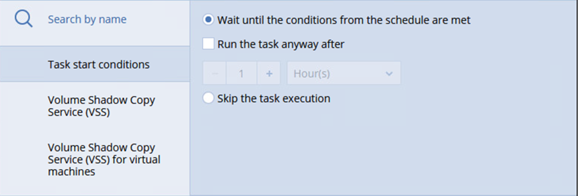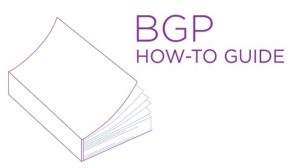Overview
Bài viết này đưa ra các backup option để các bạn có thể lựa chọn trong khi tạo backup plan trên Acronis Cyber Backup.
Thiết lập các tùy chọn sao lưu có thể sử dụng tùy thuộc vào:
+ Môi trường mà Agent hoạt động (Windows, Linux, macOS).
+ Loại dữ liệu được sao lưu (đĩa, tệp, máy ảo, dữ liệu ứng dụng).
+ Vị trí sao lưu (lưu trữ đám mây, thư mục cục bộ hoặc mạng).
Để sửa đổi các backup options, bấm vào biểu tượng bánh răng bên cạnh tên backup plan, rồi bấm Backup Options.
Backup Options bao gồm các tùy chọn sau:
1. Alert
Tùy chọn này xác định có tạo cảnh báo hay không nếu không có bản sao lưu thành công được thực hiện backup plan trong một khoảng thời gian xác định. Ngoài các bản sao lưu không thành công, phần mềm còn tính các bản sao lưu không chạy theo lịch trình (các bản sao lưu bị bỏ lỡ). Các cảnh báo được tạo trên cơ sở từng máy và được hiển thị trên tab Alert.
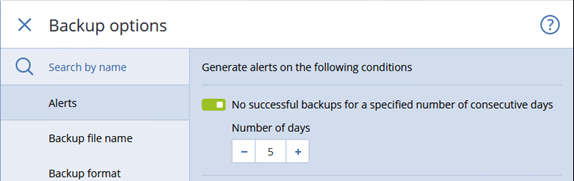
2. Backup Validation.
Xác nhận là một hoạt động kiểm tra khả năng phục hồi dữ liệu từ bản sao lưu. Khi tùy chọn này được bật, mỗi bản sao lưu được tạo bởi backup plan sẽ được đánh giá ngay sau khi tạo.
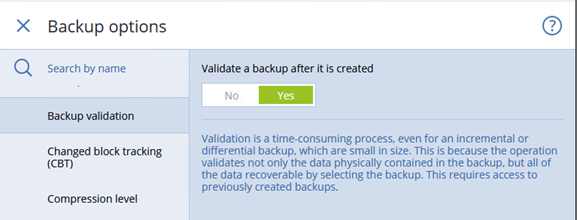
3. Changed block tracking (CBT)
Công nghệ CBT tăng tốc quá trình sao lưu. Thay đổi về nội dung đĩa hoặc cơ sở dữ liệu được liên tục theo dõi ở cấp độ khối. Khi một bản sao lưu bắt đầu, những thay đổi có thể được lưu ngay lập tức vào bản sao lưu. Tùy chọn này có hiệu quả đối với các bản sao lưu cấp đĩa của máy ảo và máy vật lý chạy Windows. Nó cũng hiệu quả để sao lưu cơ sở dữ liệu Microsoft SQL Server và cơ sở dữ liệu Microsoft Exchange Server.
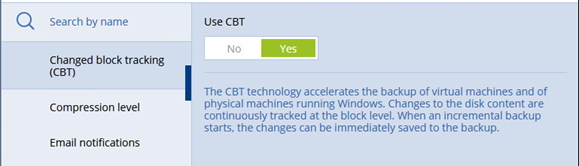
4. Compression level.
Mức nén cao hơn có nghĩa là quá trình sao lưu mất nhiều thời gian hơn, nhưng sao lưu kết quả chiếm ít không gian hơn. Mức nén dữ liệu tối ưu phụ thuộc vào loại dữ liệu được sao lưu. Ví dụ, thậm chí khi nén tối đa sẽ không làm giảm đáng kể kích thước sao lưu nếu bản sao lưu chứa các tệp nén về cơ bản, chẳng hạn như .jpg, .pdf hoặc .mp3. Tuy nhiên, các định dạng như .doc hoặc .xls sẽ được nén tốt.
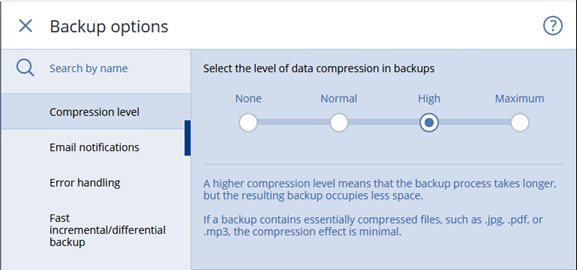
5. Error handling.
+ Re-attempt, if an error occurs
Số lần thử: 30. Khoảng thời gian giữa các lần thử: 30 giây.
Khi xảy ra lỗi khi phục hồi, chương trình sẽ cố gắng thực hiện lại việc khôi phục. Bạn có thể đặt khoảng thời gian và số lần thử. Các lần thử sẽ bị dừng ngay sau khi thao tác thành công hoặc số lần thử được chỉ định được thực hiện, tùy thuộc vào lần thử nào đến trước.
Ví dụ: Nếu vị trí sao lưu trên mạng không thể sử dụng hoặc không truy cập được, chương trình sẽ cố gắng thử lại sau mỗi 30 giây, nhưng không quá 30 lần. Các lần thử sẽ bị dừng ngay khi kết nối được nối lại hoặc số lần thử được chỉ định được thực hiện, tùy thuộc vào lần thử nào đến trước.
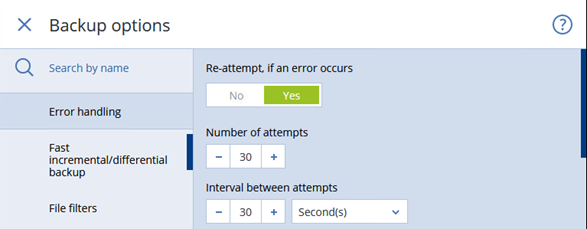
+ Do not show messages and dialogs while processing (silent mode): Khi bật chế độ im lặng, chương trình sẽ tự động xử lý các tình huống yêu cầu tương tác của người dùng (ngoại trừ xử lý các thành phần xấu, được xác định là một tùy chọn riêng). Nếu một hoạt động không thể tiếp tục mà không có sự tương tác của người dùng, nó sẽ thất bại. Chi tiết về hoạt động, bao gồm các lỗi, nếu có, có thể được tìm thấy trong nhật ký hoạt động.
+ Ignore bad sectors.
+ Re-attempt, if an error occurs during VM snapshot creation: Khi chụp ảnh máy ảo không thành công, chương trình sẽ thử thực hiện lại snapshot. Bạn có thể đặt khoảng thời gian và số lần thử. Các lần thử sẽ bị dừng ngay sau khi thao tác thành công hoặc số lần thử được chỉ định được thực hiện, tùy thuộc vào lần thử nào đến trước. Ví dụ: Số lần thử: 3. Khoảng thời gian giữa các lần thử: 5 phút.
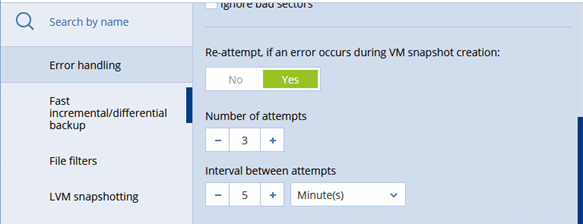
6. Fast incremental/differential backup
Tùy chọn này có hiệu quả để sao lưu cộng dồn và đặc biệt khi sao lưu đĩa. Tùy chọn này không hiệu quả (luôn bị tắt) đối với các ổ đĩa được định dạng bằng các hệ thống tệp JFS, ReiserFS3, ReiserFS4, ReFS hoặc XFS.
Sao lưu cộng dồn hoặc khác biệt chỉ ghi lại những thay đổi dữ liệu. Để tăng tốc quá trình sao lưu, chương trình xác định xem một tệp có thay đổi hay không theo kích thước tệp và ngày / giờ khi tệp được sửa đổi lần cuối. Vô hiệu hóa tính năng này sẽ làm cho chương trình so sánh toàn bộ nội dung tệp với những nội dung được lưu trữ trong bản sao lưu.
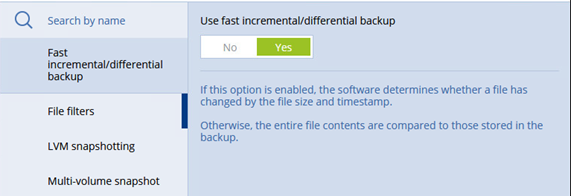
7. LVM snapshotting
Tùy chọn này xác định cách chụp ảnh nhanh của một ổ đĩa logical. Phần mềm sao lưu có thể tự làm điều này hoặc dựa vào Linux Logical Volume Manager (LVM) của Linux. Tùy chọn này chỉ hiệu quả với các máy vật lý.
+ By the backup software: Dữ liệu ảnh chụp được lưu giữ chủ yếu trong RAM. Việc sao lưu là nhanh hơn và không cần phân bổ không gian trên nhóm ổ đĩa. Do đó, bạn chỉ nên thay đổi cài đặt này nếu bạn gặp vấn đề với việc sao lưu ổ đĩa logical.
+ By LVM: Ảnh chụp nhanh được lưu trữ trên không gian chưa phân bổ của nhóm ổ đĩa. Nếu thiếu không gian chưa phân bổ, ảnh chụp nhanh sẽ được chụp bởi phần mềm sao lưu.
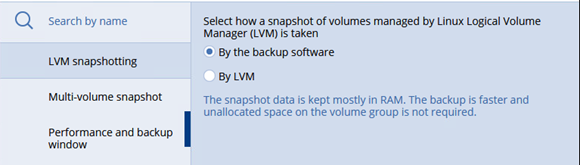
8. Multi-volume snapshot
Khi tùy chọn này được bật, ảnh chụp nhanh của tất cả các ổ đĩa được sao lưu sẽ được tạo đồng thời. Sử dụng tùy chọn này để tạo bản sao lưu dữ liệu nhất quán theo thời gian bao gồm nhiều ổ đĩa, ví dụ: đối với cơ sở dữ liệu Oracle.
Khi tùy chọn này bị vô hiệu hóa, ảnh chụp nhanh của các ổ đĩa được thực hiện lần lượt. Kết quả là, nếu dữ liệu kéo dài một vài khối, sao lưu kết quả có thể không nhất quán.
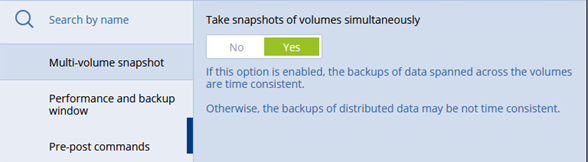
9. Sector-by-sector backup.
Nếu tùy chọn này được bật, tất cả các khu vực của đĩa hoặc ổ đĩa sẽ được sao lưu, bao gồm cả không gian chưa phân bổ và các khu vực không có dữ liệu. Kết quả sao lưu sẽ có kích thước tương đương với đĩa được sao lưu (nếu tùy chọn ” Compression level ” được đặt thành None). Phần mềm tự động chuyển sang chế độ theo từng khu vực khi sao lưu các ổ đĩa với hệ thống tệp không được nhận dạng hoặc không được hỗ trợ.
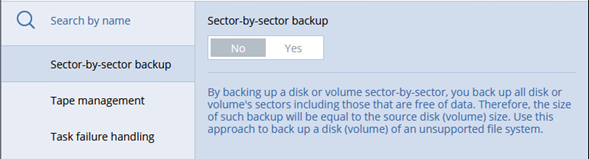
10. Task failure handling. Tùy chọn này xác định hành vi chương trình khi thực hiện theo lập lịch của backup plan thất bại. Nếu tùy chọn này được bật, chương trình sẽ cố gắng thực hiện lại backup plan. Bạn có thể chỉ định số lần thử và khoảng thời gian giữa các lần thử. Chương trình dừng thử ngay khi một lần thử hoàn thành thành công hoặc số lần thử được chỉ định để thực hiện, tùy thuộc vào lần thử nào đến trước.
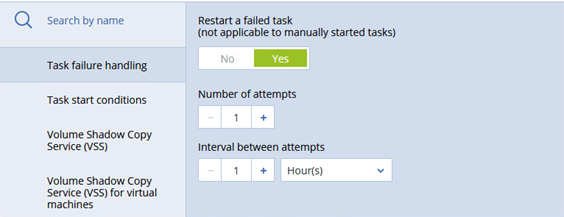
11. Weekly Backup.
Tùy chọn này xác định các bản sao lưu nào được coi là “hàng tuần” trong các quy lưu giữ và các backup scheme. Một bản sao lưu “hàng tuần” là bản sao lưu đầu tiên được tạo sau khi một tuần bắt đầu.
Giá trị cài đặt trước là: Thứ hai.
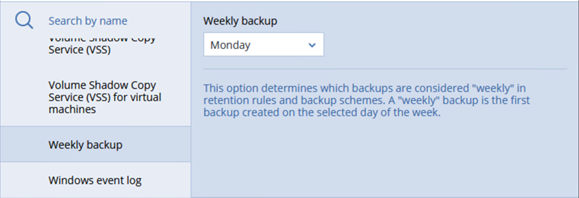
12. Task failure handling
Tùy chọn này xác định hành vi chương trình khi thực hiện schedule của backup plan không thành công. Nếu tùy chọn này được bật, chương trình sẽ cố gắng thực hiện lại backup plan. Bạn có thể chỉ định số lần thử và khoảng thời gian giữa các lần thử. Chương trình dừng thử ngay khi một lần thử hoàn thành thành công hoặc số lần thử được chỉ định được thực hiện, tùy thuộc vào lần thử nào đến trước.
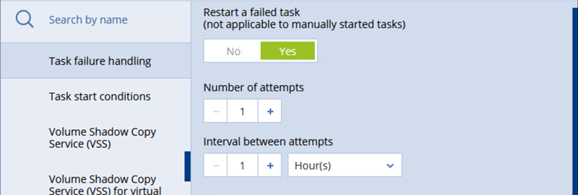
13. Task Start Conditions.
Tùy chọn này xác định hành vi của chương trình trong trường hợp sao lưu sắp bắt đầu (thời gian đã lên lịch hoặc sự kiện được chỉ định trong lịch biểu xảy ra), nhưng điều kiện (hoặc bất kỳ điều kiện nào) không được đáp ứng. Bạn sẽ kết hợp với thiết lập Schedule để bắt đầu điều kiện.
+ Wait until the conditions from the schedule are met: Với cài đặt này, lập lịch bắt đầu theo dõi các điều kiện và khởi chạy bản sao lưu ngay khi các điều kiện được đáp ứng. Nếu các điều kiện không bao giờ được đáp ứng, sao lưu sẽ không bao giờ bắt đầu. Để tránh việc trì hoãn thêm việc sao lưu trở nên rủi ro, bạn có thể đặt khoảng thời gian mà sau đó bản sao lưu sẽ chạy bất kể điều kiện. Chọn Run the task anyway after.
+ Skip the task excution: Bạn có thể bỏ qua bản sao lưu thay vì chờ đợi các điều kiện, đặc biệt nếu việc sao lưu xảy ra tương đối thường xuyên.